开启Win11的休眠模式的方法
当我们要长时间离开电脑,但是又不想关机的时候,就可以让电脑进入休眠模式,不过在更新win11后,我们找不到开启Win11的休眠模式的方法了,其实只要在控制面板里打开即可。
开启Win11的休眠模式的方法
方法一:使用开始菜单
点击底部开始菜单,接着点击电源按钮,在其中就能休眠了。
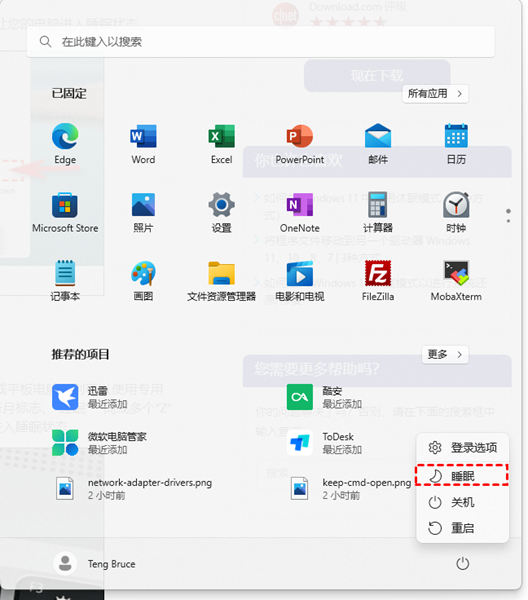
方法二: 运用高级用户菜单
1、在桌上面的搜索框中搜索并打开“控制面板”,点开“硬件和声音”选项,点击电源选项下的“更改电源按钮的功能”。
2、进入后,点击“更改当前不可用的设置”,、最后勾选“休眠”,并保存就能执行休眠功能了。
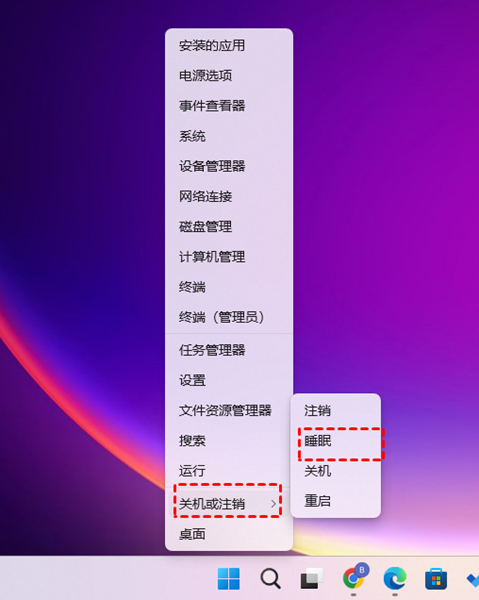
方法三: 指令提示符大显神通
1、先点击任务栏上方的放大镜logo,找到"搜索"框。输入关键字Cmd,确认"命令提示符"出现在下拉列表下方菜单中,然后在右侧页面寻找并选择"以管理员身份运行"。
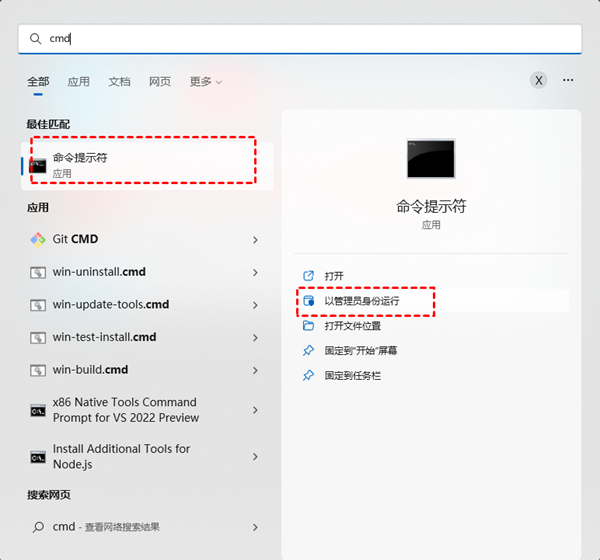
键入以下代码:"powercfg -h hibernate"
Ps:该指令将暂时暂停休眠功能。因此,若首次尝试借助指令提示符启动Window 11睡眠模式,务必要先行执行上述指令哦!
2、接下来,再次输入以下指令,然后按下回车键,神奇效果即刻生效:
"rundll32.exe powrprof.dll,SetSuspendState sleep"
方法四: 登录画面大显身手
首先运用"Ctrl + Alt + Delete",点击屏幕右下角的电源图标。在弹出的列表中,选择"睡眠",您的电脑立刻进入深度睡眠模式!
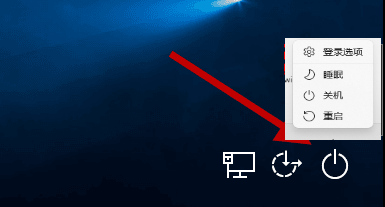
方法五: "Alt+F4"睡眠快捷键
只需轻轻按下"Alt + F4","关闭 Windows"窗口,挑选睡眠选项并单击确定按钮,您的电脑就能够快速步入寂静的睡眠领域了。
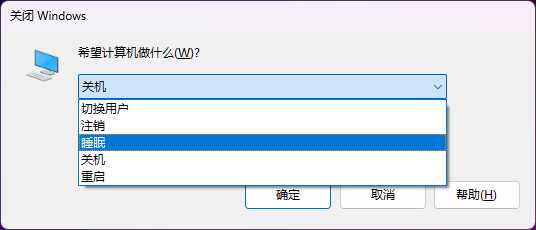
方法六: 计时器轻松管理睡眠
打开"Windows + I"组合Q键,定位至Windows设置,进入系统下的电源选项(在笔记本电脑上则需找到电源和电池这一项)。
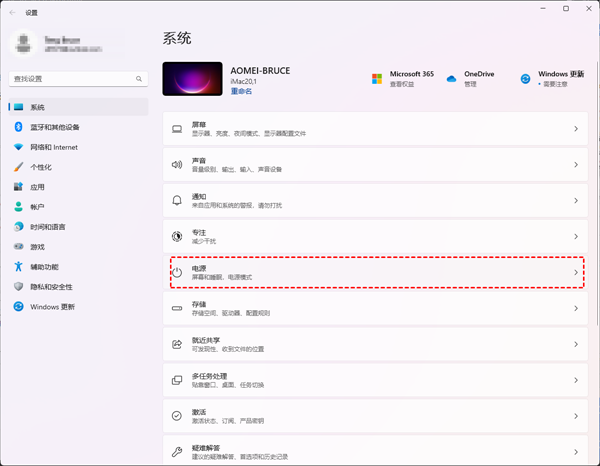
在屏幕并睡眠栏目展开,调整相关选项旁边的计时器设定,例如5分钟等。当您的计算机长时间处于无操作状态,便会自动形成睡眠程序。
Ps:如果以上方法都不支持,那么用户使用的电脑可能不支持休眠功能。
以上是开启Win11的休眠模式的方法的详细内容。更多信息请关注PHP中文网其他相关文章!

热AI工具

Undresser.AI Undress
人工智能驱动的应用程序,用于创建逼真的裸体照片

AI Clothes Remover
用于从照片中去除衣服的在线人工智能工具。

Undress AI Tool
免费脱衣服图片

Clothoff.io
AI脱衣机

AI Hentai Generator
免费生成ai无尽的。

热门文章

热工具

记事本++7.3.1
好用且免费的代码编辑器

SublimeText3汉化版
中文版,非常好用

禅工作室 13.0.1
功能强大的PHP集成开发环境

Dreamweaver CS6
视觉化网页开发工具

SublimeText3 Mac版
神级代码编辑软件(SublimeText3)

热门话题
 Win11系统无法安装中文语言包的解决方法
Mar 09, 2024 am 09:48 AM
Win11系统无法安装中文语言包的解决方法
Mar 09, 2024 am 09:48 AM
Win11系统无法安装中文语言包的解决方法随着Windows11系统的推出,许多用户开始升级他们的操作系统以体验新的功能和界面。然而,一些用户在升级后发现他们无法安装中文语言包,这给他们的使用体验带来了困扰。在本文中,我们将探讨Win11系统无法安装中文语言包的原因,并提供一些解决方法,帮助用户解决这一问题。原因分析首先,让我们来分析一下Win11系统无法
 针对Win11无法安装中文语言包的解决方案
Mar 09, 2024 am 09:15 AM
针对Win11无法安装中文语言包的解决方案
Mar 09, 2024 am 09:15 AM
Win11是微软推出的最新操作系统,相比于之前的版本,Win11在界面设计和用户体验上有了很大的提升。然而,一些用户反映他们在安装Win11后遇到了无法安装中文语言包的问题,这就给他们在系统中使用中文带来了困扰。本文将针对Win11无法安装中文语言包的问题提供一些解决方案,帮助用户顺利使用中文。首先,我们需要明白为什么无法安装中文语言包。一般来说,Win11
 dlss怎么开启?dlss开启攻略
Mar 13, 2024 pm 07:34 PM
dlss怎么开启?dlss开启攻略
Mar 13, 2024 pm 07:34 PM
NVIDIA中有一个dlss功能,用户开启dlss后可以大大提高游戏帧数,因此有不少小伙伴都在问小编dlss怎么打开。首先要保证显卡支持dlss,游戏支持dlss,就可以在游戏中开启了。下面就来看看具体的教程。 答:dlss一般都需要在游戏中开。 开启dlss要满足设备和游戏的条件才可以。 dlss就是“光线追踪效果”,大家可以进入游戏的设置。 然后进入“图像或者图形”设置。 随后找到“光线追踪光照”点击打开即可。 d
 Win11无法安装中文语言包的应对策略
Mar 08, 2024 am 11:51 AM
Win11无法安装中文语言包的应对策略
Mar 08, 2024 am 11:51 AM
Win11无法安装中文语言包的应对策略随着Windows11的推出,许多用户迫不及待地想要升级到这个全新的操作系统。然而,一些用户在尝试安装中文语言包时遇到了困难,导致他们无法正常使用中文界面。在这篇文章中,我们将讨论Win11无法安装中文语言包的问题,并提出一些应对策略。首先,让我们探讨一下为什么在Win11上安装中文语言包会出现问题。这可能是由于系统的
 Win8如何利用快捷键进行截图?
Mar 28, 2024 am 08:33 AM
Win8如何利用快捷键进行截图?
Mar 28, 2024 am 08:33 AM
Win8如何利用快捷键进行截图?在日常使用电脑的过程中,我们经常需要对屏幕上的内容进行截图。对于Windows8系统的用户来说,通过快捷键进行截图是一个方便且高效的操作方式。在这篇文章中,我们将介绍Windows8系统中几种常用的快捷键进行截图的方法,帮助大家更快速地进行屏幕截图操作。第一种方法是使用“Win键+PrintScreen键”组合键来进行全
 Win11管理员权限获取详解
Mar 08, 2024 pm 03:06 PM
Win11管理员权限获取详解
Mar 08, 2024 pm 03:06 PM
Windows操作系统是全球最流行的操作系统之一,其新版本Win11备受瞩目。在Win11系统中,管理员权限的获取是一个重要的操作,管理员权限可以让用户对系统进行更多的操作和设置。本文将详细介绍在Win11系统中如何获取管理员权限,以及如何有效地管理权限。在Win11系统中,管理员权限分为本地管理员和域管理员两种。本地管理员是指具有对本地计算机的完全管理权限
 Win11小技巧分享:一招跳过微软账户登录
Mar 27, 2024 pm 02:57 PM
Win11小技巧分享:一招跳过微软账户登录
Mar 27, 2024 pm 02:57 PM
Win11小技巧分享:一招跳过微软账户登录Windows11是微软最新推出的操作系统,具有全新的设计风格和许多实用的功能。然而,对于一些用户来说,在每次启动系统时都要登录微软账户可能会感到有些烦扰。如果你是其中一员,不妨尝试一下以下的技巧,让你能够跳过微软账户登录,直接进入桌面界面。首先,我们需要在系统中创建一个本地账户,来代替微软账户登录。这样做的好处是
 Win11管理员权限获取技巧分享
Mar 08, 2024 pm 06:45 PM
Win11管理员权限获取技巧分享
Mar 08, 2024 pm 06:45 PM
Win11管理员权限获取技巧分享微软最新推出的操作系统Windows11给用户带来了全新的体验,但有时候我们在系统操作中需要获得管理员权限才能执行一些特定的操作。在Win11系统中,获取管理员权限并不难,只需要掌握一些技巧就可以轻松完成。本文将分享一些Win11管理员权限获取的技巧,帮助大家更好地操作系统。一、使用快捷键获取管理员权限在Win11系统中,使






